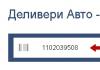Wi-Fi ağlarındaki bağlantı zorlukları, ağ güvenilirliği, kararlılığı ve iletim hızı ile mobil cihaz sahiplerinin her biri tanıdıktır: akıllı telefonlar, tabletler, dizüstü bilgisayarlar, TV'ler ve diğer ev aletleri. Ve gerçekten de "kablosuz özgürlük" ve Wireless Fidelity kısaltmasının deşifre edilmesi bu şekilde, olduğu gibi görünüyor ama öyle değilmiş gibi görünüyor. Wi-Fi kapsama alanındayken, ağ üzerinden inanılmaz derecede düşük veri aktarım hızına, sık sık kesintilere ve basitçe çileden çıkaran diğer şeylere aniden şaşırırsınız. Ve özellikle, korkunç bir bağlantıdan bıkmış, cihazlarını bir öfke nöbeti içinde oymaya hazır gergin insanlar.
Ve herkes Wi-Fi bağlantısını suçluyor ve yerel veya omurga sağlayıcıyla ilgili sorunları kesinlikle hesaba katmıyor. Kısmen haklılar. Wi-Fi'nin tüm avantajları, yalnızca zayıf iletişim, havadaki parazit ve radyo sinyalinin yolundaki engellerle aşılabilir. Ve burada genel olarak Wi-Fi'nin performansıyla ilgili soru ortaya çıkıyor ve kişi yalnızca "kablosuz bir gigabit ağı" hayal edebilir. Aşağıda, Wi-Fi iletişiminde neden sorunlar olduğunu ve belirli bir tesiste günlük yaşamda kararlı Wi-Fi sinyal alım alanını genişletme örneğini kullanarak bunların nasıl çözülebileceğini açıklamaya çalışacağım. Ve aynı zamanda bazı yerlerde anlaşılır bir biçimde ve kısaca Wi-Fi ağları teorisini ifade edeceğim.
İyi kablosuz alımı engelleyen nedir?
Akla gelen ilk şey mesafedir. Aslında, alıcı kaynaktan ve bizim durumumuzda erişim noktasından veya yönlendiriciden ne kadar uzaktaysa, sinyal o kadar zayıftır. Ve ne kadar zayıfsa, alım o kadar kötü, en azından genel durumda, bu ifade doğrudur. Ancak sadece mesafe alımı bozmaz. Wi-Fi ağ sinyalleri de dahil olmak üzere radyo dalgaları, bir alıcı tarafından alınması gereken tek bir kaynaktan hareket eder. Başka bir deyişle, yayılan dalga alıcı antenden geçmelidir. Ve alıcı, cep telefonunuz ve verici, yönlendiriciniz arasında çeşitli nesneler varsa? Bu durumda dalga; cismin etrafında dolaşabilir, cismin içinden geçebilir, diğer cisimlerden yansıyabilir ve yansıyan formda alıcıya ulaşabilir. Ancak Wi-Fi frekansı, yoldaki herhangi bir büyük nesnenin etrafından dolaşmak için çok yüksek, bu nedenle geriye yalnızca iki seçenek kalıyor: nesneleri sektirmek ve içinden geçmek.
Ve burada, WI-Fi'nin artık iki radyo bandında çalıştığı unutulmamalıdır. İlk ve en büyük olanı 2,4 GHz ve ikincisi, yeni çıkmış 5 GHz'dir (daha yüksek bir frekans için bir standart olmasına rağmen, örneğin reklam, 60 GHz frekansında çalışır ve bir mesafeden iletişim kurmak için tasarlanmıştır. en fazla 10 metre ve sadece görüş hattında) . 2,4 GHz frekans nesnelerden daha iyi geçerken, 5 GHz frekans nesnelerden daha iyi yansır. Bu nedenle, Wi-Fi kaynağınızın kurulu olduğu mutfaktan oturma odasına iki beton duvarı “kırma” göreviniz varsa, 2,4 GHz frekansındaki Wi-Fi, 5 GHz'den daha iyi çalışacaktır. Öte yandan, göreviniz erişimi olan yalnızca bir odayı veya bir metal labirenti kapsamaksa, o zaman 5 GHz'lik bir ağ düşünmek daha iyidir.
Alımı engelleyen nesnelere ek olarak, girişimi her zaman hatırlamak gerekir. Radyo ağları için girişim birdenbire ortaya çıkabilir ve hiçbir yerde kaybolmak, daha doğrusu en beklenmedik kaynaklardan, ancak 2,4 GHz frekanslara sahip ağlar, özellikle girişime karşı hassastır, çünkü 5 GHz dalgaları nesnelerden daha kötü geçer ve sıradan bir evdeki sıradan bir oda, erişim noktanızı zararlı etkilerinden zaten iyi bir şekilde yalıtır. parazit yapmak. Parazit kaynağı, hem arızalı mikrodalga fırınlar hem de acil durum modunda çalışan diğer elektrikli ekipman olabilir. Ancak herhangi bir şehir sakinini bekleyen en büyük engel, komşuların Wi-Fi ağlarıdır. Kentsel alanlarda, özellikle yerleşim yerlerinde, Wi-Fi ağlarının yoğunluğu o kadar yüksektir ki, bazen yoğun saatlerde kablosuz fareler ve Bluetooth kulaklıklar çalışmaz. 2,4 GHz'deki hava o kadar meşgul olabilir ki, radyo iletişimi artık güvenilir değildir. Fare ekranda zıplamaya başlıyor ve kulaklıkta sürekli ses bozulmaları oluyor. Her daireye bir Wi-Fi yönlendirici koymaya karar veren MGTS'nin "tuhaflıkları" hakkındaki makalemde durumu ayrıntılı olarak anlattım.
Wi-Fi yönlendiricinizin veya Wi-Fi erişim noktanızın gücü de o Wi-Fi'nin hizmet kalitesini ciddi şekilde etkileyebilir. Telsiz sinyal iletimi, yalnızca alındığında veya iletildiğinde işlenmesini değil, aynı zamanda şifrelemeyi de ifade eder. Hataların giderilmesiyle birlikte her iki işlem de önemsiz bir görev değildir ve ağır bilgi işlem kaynakları gerektirmez. Şimdi, Torrent ağı üzerinden bir sonraki diziyi indirerek etkin noktanızı yüklediğinizi ve buna paralel olarak başka birinin çevrimiçi oyunlar oynamaya veya YouTube izlemeye çalıştığını hayal edin. Beş ila yedi yıl önceki bir High-End ev yönlendiricisi, böyle bir yükle pek iyi baş edemiyor ve burada, radyo sinyali işlemeyi kullanma ihtiyacı nedeniyle yük artıyor. Bu gibi durumlarda, cihaz basitçe donabilir veya önemli bir sıcaklığa kadar aşırı ısınabilir ve ekipmanın hasar görmesini önlemek için performansı otomatik olarak düşürebilir.
İtalya'da küçük bir otel sahibinin beş katlı ve on iki küçük odalı otelinde kablosuz ağ kurmak için 12.000 avro harcayan feryadını çok iyi hatırlıyorum. Evet, profesyonel ekipman satın aldı, evet, her şey onun için ayarlandı ve sistemi, konukların her birine çek şeklinde ayrı ayrı şifreler verdi. Ancak genel olarak sistem çok kötü çalıştı. Erişim noktalarından biri kilitlendi ve diğerlerinin aşırı yüklendiği ortaya çıktı. Genel olarak, konukların memnuniyetsizliği yalnızca Wi-Fi kalitesiyle ifade edildi, ancak memnuniyetsizlikleri otelin puanını önemli ölçüde düşürdü. Bu nedenle, profesyonel çözümler bile her zaman yüksek kaliteli Wi-Fi kapsama alanı sağlayamaz, ev cihazlarından bahsetmeye bile gerek yok.
Peki o zaman ortalama bir insan ne yapacak? Tavsiyem, mümkün olan her yerde yalnızca ve yalnızca kablolu bağlantı kullanılmasıdır. Ve Wi-Fi gerektiğinde ve onsuz ne yapılacağı hakkında aşağıyı okuyun.
Çözümler
Tavsiyeme uymaya çalışıyorum ve mümkün olduğunda kablolu LAN bağlantısı kullanıyorum. Ancak mobil elektroniklerin, çok sayıda akıllı telefonun, akıllı saatlerin, tabletlerin ve diğer cihazların sayısı yavaş yavaş hayata geçiyor ve yaklaşık iki katlı bir köy evinde Wi-Fi kapsama alanı sorunu tüm yüksekliğine ulaştı. Evin birinci katı betonarme tavanlı taş, ikincisi ise ahşaptır. Popüler metal kiremitin çatısı tüm yapıyı taçlandırıyor. ZyXEL Giga II erişim noktası, binanın geometrik merkezinde ve yerden yaklaşık 40 santimetre yükseklikte ikinci katta kuruludur. Kurulum için seçilen yer optimaldir, Wi-Fi kapsama alanı, binanın tüm yaşanabilir alanında kabul edilebilir bir seviyede mevcuttur. Ayrıca, sahanın çatı tarafından korunmayan kısımları, Wi-Fi bağlantısı olan mobil cihazların kullanımına da izin verir.
Ancak erişim noktasının iyi konumuna rağmen evde çok can sıkıcı olan kör noktalar da var. Garajda Wi-Fi sinyalinin resmi olarak yakalandığı birçok yer var, ancak orada postalarınızı kontrol edemiyor veya bir sayfa açamıyorsunuz. Çok fazla hata var. Sokak çardakta da her şey yolunda değil. Sinyal orada mevcuttur, ancak ağ üzerinde yalnızca kesin olarak tanımlanmış yerlerde çalışabilirsiniz, kenara bir adım atarsanız iletişim imkansız hale gelir. Güvenilmez bir internet bağlantısından daha sinir bozucu ve sinir bozucu bir şey olmadığından, bu konuda bir şeyler yapılması gerekiyor.
polarizasyon
Şaşırtıcı bir şekilde, birkaç Wi-Fi kullanıcısı, sinyalin kalitesini artırmaya çalışırken, sinyalin polarizasyonunu hatırlar. Ama Wi-Fi var. Ev yönlendiricileri ve erişim noktaları çoğunlukla dikey sinyal polarizasyonunu kullanır. Profesyonel kullanım için tasarlanmış endüstriyel, aynı anda iki polarizasyonla çalışır: dikey ve yatay.
Hem vericinin hem de alıcının aynı polarizasyona sahip olması önemlidir. Yönlendiriciniz dikey polarizasyon veriyorsa ve cep telefonunuzun yalnızca bir anteni varsa ve yatay olarak yerleştirilmişse, sinyal zayıf olacak ve hatalar sürekli düşecektir. Cep telefonunu normale döndürmek yeterlidir ve durum hemen düzeltilir. Yanlış polarizasyon sorunuyla mücadele etmek için, iyi mobil cihaz üreticileri aynı anda farklı açılara yerleştirilmiş birkaç anten kullanır ve bu da uzayda yönelim sorununu en aza indirir. Ancak yine de varsa cihazınızın antenlerini kontrol etmeli ve üreticinin talimatlarına göre dikey olarak hizalamalısınız. Cihazda kullanılan antenler çıkarılabilir ise, gövdeye bağlantılarının kalitesini kontrol edin. Bazen basitçe yuvalara takılırlar ve vidalanmayı unuturlar.
Evet, anten düzenini unutmayın. Herkes küre şeklinde değildir, bu durumda antenin konumu sinyal seviyesini büyük ölçüde etkiler.
yer değiştir
Zaten antenlerin ve cihazların konumundan bahsediyorsak, o zaman Wi-Fi radyo dalgalarının kaynağının konumundan bahsetmek fena olmaz. Antene hiçbir şeyin dokunmaması arzu edilir. Yönlendiriciyi metal bir kasada kapatmayın, kapalı alanın ortasına koymanız önerilir. Kat planınız "W" harfine benziyorsa, Wi-Fi yönlendirici geometrik merkeze değil, orta bacağın yanındaki koridora yerleştirmek en iyisidir. Böylece, radyo sinyalinin betonarme içinden geçmek yerine yansımadan geçme şansı daha yüksek olacaktır.
Başka bir deyişle, yönlendiricinin konumu seçimine yaratıcı ve anlamlı bir şekilde yaklaşmaya değer ve bazen yönlendiricinin farklı yerlerde test kurulumları için biraz zaman harcamak, her köşede alım kalitesini kontrol etmek daha iyidir. Odanızdaki her bir noktaya giden yol ne kadar kısa olursa ve radyo sinyali yolunda ne kadar az engel olursa, Wi-Fi sinyali ve kalitesi o kadar iyi olur. Wi-Fi'nin her iki yönde de bir radyo sinyali alışverişi içerdiğini unutmayın, bu nedenle mobil cihazlarınızın konumu da önemlidir. Bazen, odanın belirli bir noktasındaki sinyal alım kalitesini iyileştirmek için birçok teknik cihazı bloke etmektense favori tabletinizle yan yana yarım metre hareket etmek daha kolaydır.
Kanalı değiştirin veya yüksek frekansa geçin
Şu anda, çoğu Wi-Fi ekipmanı türü, öyle ya da böyle, 2,4 GHz frekansında çalışıyor. Bunun nedeni, bu frekansın daha fazla nüfuz etmesidir. Ancak 2,4 GHz'deki hava, hem ev eşyaları hem de Wi-Fi erişim noktaları ile çok kalabalık. Birçok erişim noktası ve yönlendirici üreticisi, cihazlarında iş için en uygun kanala otomatik olarak geçme işlevini uygular. Onlar. en az kayıtlı diğer erişim noktalarına sahip kanala. Ancak her zaman bu algoritma gerektiği gibi çalışır ve Wi-Fi tamamen ve yalnızca 1. kanala dağıtılır. Ve en yakın bölgede aynı kanalda bir düzine daha fazla ağ çalışıyorsa, iyi bant genişliğine sahip istikrarlı bir bağlantı beklemeniz gerekmez. Gerçek şu ki, kanal seçim algoritması genellikle yalnızca erişim noktasının başlatıldığı anda çalışır ve bir hafta veya aylık çalışmadan sonra havada meydana gelen değişiklikleri hiçbir şekilde izlemez.
Bu nedenle, Wi-Fi ağında rahatsızlık hissettiğiniz bir zamanda havadaki tıkanıklığı analiz etmeniz önerilir. Ve ücretsiz bir kanal aramaya çalışın. 1.6 ve 11. kanallar kabul edilir en iyi seçim... Bitişik kanallarla frekans olarak örtüşmedikleri için, bu kanalda çalışan erişim noktası tam hız sağlayabilecektir. Ancak, bu kanallarda halihazırda çalışan çok sayıda insan varsa, en az yüklenen kanalı seçmek mantıklıdır. Evet, büyük olasılıkla başkalarıyla, komşularla kesişecek, ancak genel olarak durum, diğer ağların zaten "oturduğu" bir kanal üzerinde çalışmaya çalışmaktan daha iyi olacaktır.
Kanal tıkanıklığını analiz etmek için normal bir akıllı telefonu bir cihaz olarak kullanabilirsiniz, üzerine uygun programı kurmanız yeterlidir. Bazı durumlarda, erişim noktasının kendisi kullanılarak benzer bir çalışma yapılabilir. Kanal, Wi-Fi ayarları bölümünde ilgili ayar değiştirilerek erişim noktasında veya Wi-Fi yönlendiricide yapılandırılır.
Ancak çok az ücretsiz kanal varsa, özellikle de hiç olmadığında, ki bu büyük metropol alanlardaki gerçekle oldukça tutarlıdır, o zaman 5 GHz frekansındaki bir ağ kurtarmaya gelebilir. İlk olarak, 5 GHz frekansının penetrasyon kapasitesi, 2,4 GHz'den belirgin şekilde daha düşüktür; bu, komşular 5 GHz erişim noktalarına bağlı olsa bile, sinyallerinin büyük olasılıkla betonarme hücrenize ulaşmayacağı anlamına gelir. İkincisi, 5 GHz frekansında 2,4 GHz frekansından çok daha fazla kanal var. Ancak 5 GHz'in başarılı bir şekilde kullanılması için hem erişim noktasının hem de terminal ekipmanının üzerinde çalışabilmesi gerekir. Ve alıcı ile verici arasında betonarme engeller bulunmamalıdır, aksi takdirde frekansın arttırılması herhangi bir avantaj sağlamayacaktır.
diğer antenler
Amatör radyoya aşina olmayan karakterler, ilk fırsatta, sinyal durumunu iyileştirme umuduyla erişim noktalarına daha güçlü ve daha büyük antenler takmaya çalışacaklardır. Ama hayır, anten değiştirme teorisini gerçek koşullarda test ettim ve normal standartta geliştirilmiş bir antenin herhangi bir avantaj sağlamayacağı sonucuna vardım. Mesele şu ki, üreticiler de aptal değiller ve standart antenlerini erişim noktasında kullanılan frekanslara ve verici ve alıcının güçlerine göre hesaplıyorlar. Ve boyutta basit bir artış yeterli değildir. Sadece verici ile önceden hesaplanan ve koordine edilen antenler, bu durumda ihtiyaç sahiplerini kurtaracaktır.
Ancak, alım kalitesi durumu, antenler değiştirilerek hala iyileştirilebilir. Örneğin, anten tipini değiştirerek ve yeni anteni, kullanılması planlanan kanal da dahil olmak üzere, bu çalışma frekansları için dikkatlice hesaplayarak. Antenler daha uzak bir mesafeye yayılabilir, böylece sinyali koruyan engellerden kurtulmaya çalışılır. Ama burada her şey o kadar pürüzsüz değil. Antene giden kablolar, yararlı gücün bir kısmını "yiyecek" ve sonuç olarak, daha iyi değil, yalnızca daha kötü hale gelebilir. Ancak yönlü antenlerin kullanılması durumu kurtarabilir. Bu tür antenlerde, tüm güç tam olarak bir yöne yönlendirilir ve böyle bir antenin kullanılması, erişim noktasından uzaktaki sitelerde, ancak yalnızca kesinlikle anten ışınında olduğunda durumu iyileştirecektir. Kabaca söylemek gerekirse, birbirinden biraz uzakta bulunan iki yerel ağı kablo kullanmadan bağlamak istiyorsanız, yönlü bir anten kullanışlıdır. Örneğin, aniden Yaroslavl veya Bolşoy Tiyatrosu tarafından ayda bir desteklenen, komşu bir bölgedeki bir komşuyu İnternet ile besleme arzusu ortaya çıkarsa. Bu arada, antenleri yalnızca kurnaz Çinlilerden arayamazsınız, yerli üreticiler de oldukça yeterli cihazların üretimi ile uğraşıyorlar.
Ancak vericinin gücüyle oynamamalısınız. Radyo bedava değil. Tüm frekansları sıkı bir şekilde düzenlenmiştir ve kullanımları lisans ve yetkili makamlardan izin alınmasını gerektirir. Özel tüccarlar ve kuruluşlar için tavizler verildi, ancak yalnızca kesin olarak tanımlanmış frekanslar ve verici güçleri kullanıldığında. Bazı çılgın eller benzersiz bir amplifikatör yapmak veya hazır bir amplifikatör satın almak isteyebilir. Bir şeyler toplayabilir ve satın alabilirsiniz, ancak böyle bir mucizenin kullanılması, para cezasından ekipmanın kaldırılmasına kadar küçük sorunlarla tehdit edebilir.
MIMO
Uyarlanabilir anten dizilerinin kullanımına dayanan MIMO (Çoklu Giriş Çoklu Çıkış) teknolojisi, ticari pazara çok uzun zaman önce girmedi, ancak pazarlamacılar tarafından bir şekilde tanıtılmadı ve sıradan kullanıcıların zihnine sivri uçlu bir zıpkın gibi girmedi. Teknoloji, birden fazla anten kullanılarak kablosuz iletim ağının bant genişliğini artırmak için tasarlanmıştır. Verimi artırmanın yanı sıra, uzaydaki antenlerin çeşitliliği nedeniyle alım kalitesi de iyileşir.
Ancak MIMO, yalnızca Wi-Fi n standardından başlayarak çalışır. Ve sadece MIMO ile bir erişim noktası kullanmak yeterli değildir, terminal ekipmanı da MIMO teknolojisi ile çalışabilmelidir, aksi takdirde aktarım hızı sadece 150 Mbps olacaktır. Evet, evet, her şey tam olarak modern yönlendiricilerin kutularında yazdıkları gibi. Üreticinin hayal gücüne bağlı olarak bir antenle 150 Mbit, iki antenle 300 Mbit vb. Ancak böyle bir kanal hızına ulaşmak, yalnızca alıcı taraftaki uygun ekipmanla mümkündür.
Evet ve sadece kanal hızı hakkında yazmadım. Üreticiler tarafından kutulara yazılan bu sayılar, ağ üzerinden bu kadar hızlı uçan dosyalara sahip olacağınız anlamına gelmez. Hayır, bu, Wi-Fi protokolünde bulunan her şeyin ve ardından dosya değişim protokolüyle biten tüm sonraki seviyelerden her şeyin doldurulduğu fiziksel kanalın hızıdır. Evet, ideal alım koşullarında bile kopyalama hızı bağlantı hızından daha yavaş olacaktır. Genel olarak, MIMO'nun kapsamı iyileştirmek için kullanılması, teknolojiden bir miktar terapötik etki gözlemlenecek olsa da, çok az fayda sağlayacaktır.
Tekrarlayıcı ve WDS
Ek ekipman yardımı ile Wi-Fi kapsama alanını artırabilirsiniz. Bu, yerel ağa Ethernet veya başka bir kablo teknolojisi ile bağlanan özel Wi-Fi erişim noktaları kullanılarak en yetkin şekilde yapılır. Bu tür erişim noktaları, ofislerde ve işletmelerde geniş alanları kapsamak için profesyonel bir çözümdür. Ancak buna göre maliyetleri vardır, bu nedenle, bu tür sistemlerin konuşlandırılması için bütçe açıkça ortalama tüketici için mevcut olan sınırların ötesinde olduğundan, onları daha fazla dikkate almayacağız. Bu tür noktalar, noktalar arasında sorunsuz müşteri geçişine olanak sağlasa da, aşırı yüksek maliyetleri nedeniyle onları yine de çalışmanın dışında bırakacağız. Ve meslekten olmayanlar için mevcut olana geri dönelim.
Ve sıradan bir tüketici için, bir Wi-Fi ağının güvenilir kapsamını kolayca ve gereksiz kablolar olmadan artırmanın iki yolu vardır. Wi-Fi tekrarlayıcılar (Tekrarlayıcı) ve Wi-Fi tekrarlayıcılar WDS'den (Kablosuz Dağıtım Sistemi) bahsediyoruz. Ve burada, kendilerinden emin olmayan uzmanların bir yığın anlaşılmaz terim ve açıklamaları, ağlar ve ağ teknolojilerinde anlayışlı olmayan sıradan bir burgher'a düşüyor. Esasen, her iki seçenek de aynı şeyi yapar:
- Wi-Fi aracılığıyla ana yönlendiriciye bağlanın.
- Erişim noktanızı kullanarak Wi-Fi dağıtın.
Ve iki yöntem arasında hiçbir fark yok gibi görünüyor. Yine de, çok kararsız olmasına rağmen mevcuttur. Başlangıçta, normal bir tekrarlayıcının yalnızca ana yönlendiriciye bağlanabileceği varsayılmıştır, aksi takdirde başka bir tekrarlayıcıya (veya tekrarlayıcıya) bağlanırsa, İnternet erişimi için dışarıda doğru bir rota oluşturamayacaktır. Ancak pratikte, aralarında bir dizi ara tekrarlayıcı olsa bile, istemciler İnternet'e erişmeye devam eder. Ayrıca, tekrarlayıcı dahili ağın adreslerini veremez. Ana yönlendirici için basit bir istemci gibi görünür ve hiç kimse aynı anda birkaç adresi basit bir istemciye vermez. Ancak pratikte adresler verilir ve bazı durumlarda tekrarlayıcı istemciler, bu ağın normal adresleriyle yerel ağın tam üyeleridir. Yukarıda açıklanan iki sorunu çözmek için WDS kavramı (WPS ile karıştırılmamalıdır) oluşturuldu. Ancak WDS, tek bir standardın olmaması nedeniyle yalnızca bir üreticinin ekosisteminde düzgün çalışır, bu nedenle WDS kullanarak TP-Link'i D-Link'e bağlama girişimi başarısız olabilir. Ayrıca WDS, WDS kullanılarak ağa bağlı tüm erişim noktalarında aynı şifrelemeyi ve aynı oturum anahtarını gerektirir. Ancak ağ adı (SSID), tekrarlayıcı durumunda olduğu gibi farklı olabilir.
Bir süre önce, bir TP-Link tekrarlayıcı ile ağ kapsamını artırmanın basit bir örneğini anlatmıştım. Ayarlarda böyle bir öğe olmasına rağmen üretici, cihazının WDS bağlantısını destekleyip desteklemediğini hiçbir yerde belirtmez. Görünüşe göre hepsi, farklı üreticilerin ekipmanlarında WDS uygulamasının uyumluluğundaki bazı problemlerden kaynaklanıyor. Her durumda, WDS başlamasa bile Tekrarlayıcı modu kalacağından ağa erişim yine de olacaktır.
Genel olarak, hem tekrarlayıcı işlevinin hem de tekrarlayıcının WDS teknolojisiyle kullanılması, yalnızca özel Wi-Fi Genişleticilerin ayrıcalığıdır, az çok modern Wi-Fi yönlendiricilerin tümü zaten yalnızca basit bir tekrarlayıcının değil, aynı zamanda bir WDS tekrarlayıcı (Erişim Noktası veya Köprü gibi diğer modlardan bahsetmiyorum bile). Bunun nedeni, modern bir yönlendiricinin belirli ve belirli yazılımların kurulu olduğu bir bilgisayar olmasıdır. Bu yazılım, çoğu durumda, yalnızca aynı üreticinin modelleri arasında değil, aynı zamanda farklı üreticilerin cihazları arasında bile yazılım modüllerinin taşınması için geniş fırsatlar sunan, biraz değiştirilmiş bir Linux sisteminin kontrolü altında çalışır. Bu tür polimorfizmin çarpıcı bir örneği OpenWRT projesidir. Genel olarak, Wi-Fi Genişleticilerin kullanımı, bir Wi-Fi ağının kapsama alanını hiçbir ek ücret ödemeden artırmanın gerekli olduğu durumlarda tamamen haklıdır, ancak normal bir genişletici yerine, ucuz bir yönlendirici alabilirsiniz. Tekrarlayıcı veya Tekrarlayıcı WDS işlevi.
Ancak her bir varil balın kendi kaşığı kızılcık vardır. Ev cihazlarında, yönlendiricilerde veya Wi-Fi Genişleticilerde (Wi-Fi sinyalinin genişleticileri veya "yükselticileri") yalnızca bir Wi-Fi arabirimi kullanılır. Daha doğrusu, birim zamanda yalnızca bir bandın (2,4 GHz veya 5 GHz) bir kanalında çalışabilen yalnızca bir çip kuruludur. Ve bu tür cihazları Wi-Fi kapsamını artırmak için kullanma girişimleri, çalışan kanaldaki hava trafiğinde bir artışa ve Wi-Fi hızında genel bir düşüşe yol açacaktır. Sonuçta, yönlendiriciden genişleticiye ve genişleticiden tüketiciye kadar tüm veriler aynı kanal üzerinden iletilir. Ve bir birim zamanda Wi-Fi yalnızca bir isteğe hizmet edebilir. Yönlendiriciden veri alın veya istemciye aktarın. Bu durumda ağ performansındaki düşüş yüzde 50 veya daha fazla olabilir, bunların tümü ağ yüküne, istemci sayısına ve istemci ile kök yönlendirici arasındaki genişletici sayısına bağlıdır. Yukarıdakilerin tümü, genişletici görevi gören yönlendiriciler için de geçerlidir, teknoloji, ekipmanın türüne bağlı olarak değişmez.
Performans durumunu normalleştirmek için, aynı anda birkaç kanalda aynı aralıkta çalışabilen iki yongalı genişleticiler (kanal çeşitliliği seçeneğine bakın) veya yönlendirici ile belirli bir frekansta iletişim kurmak üzere eğitilmiş çift bantlı cihazlar kullanabilirsiniz. 5 GHz ve kapsama alanını 2,4 GHz frekansında artırın veya tam tersi. Bu durumda performansta feci bir düşüş gözlemlenmeyecek, yalnızca genişleticinin performansı içinden geçen tüm istekleri karşılamaya yeterli olacaktır.
Bu nedenle, kapsama alanındaki kablosuz artışla birlikte, bir noktadan diğerine yeniden bağlanırken Wi-Fi ağ performansında ve bağlantı kopmalarında genel bir düşüş bekleyin. Son nokta müşteriye büyük ölçüde bağlı olmasına rağmen. Bazı müşteriler noktalar arasında çok hızlı geçiş yapabilirken, diğerleri tüm güçleriyle eskisine sarılır ve yenisine bağlanmaya çalışırken çaresizce aptallaşır. Boşlukların kendisi o kadar korkunç olmasa da, mobil cihazlarda çalışmak üzere tasarlanan ve başkalarını ileri geri hareket ettirmeyeceğiniz istemci yazılımı, güvenilmez bir iletim ortamıyla çalışmak üzere tasarlandığından ve bu nedenle her zaman ara belleğe alma özelliğine sahip olduklarından.
Kablolu Erişim Noktası
Ancak ağın kapsamını genişletmenin en iyi yolu, tüm erişim noktalarının kablolu bağlantısının kullanılması diyebilirim. Ana yönlendiriciden tüm kablosuz erişim noktalarına bir kablo Ethernet bağlantısı uzatılır. Sonuç, gelişmiş bir topolojiye sahip ve Wi-Fi bölgesinde performansta düşüş olmayan bir ağdır. Ancak performans düşüşünü önlemek ve genel olarak bir Wi-Fi ağında çalışmak rahattı, aşağıdaki basit önerileri uygulamanız gerekir.
Erişim noktalarının sinyal çakışması yaklaşık yüzde 30 olmalıdır, böylece hiç sinyal olmayan sorunlu alanlar kalmaz. Ancak aynı zamanda, iki veya daha fazla erişim noktasından gelen sinyal gücünün çok yüksek olduğu bölgeler olmamalıdır. Bu tür bölgelerde, en makul olmayan bazı Wi-Fi istemcileri hiç düzgün çalışmayabilir, sürekli olarak bir erişim noktasına veya diğerine bağlanırlar. Sinyal seviyelerini, sinyal seviyesini gösteren yüklü bir uygulama ile normal bir akıllı telefon kullanarak veya bir dizüstü bilgisayar kullanarak ve ağınızın ağ geçidinde bir döngüde ping komutunu çalıştırarak öğrenebilirsiniz. Ve erişim noktalarını birbirine göre hareket ettirerek veya böyle bir işlev varsa güçlerini değiştirerek kapsamı ayarlayabilirsiniz.
Karşılıklı karışma olmaması için komşu noktaların farklı kanallara ayrılması tavsiye edilir. Erişim noktalarının hizmet verdiği bölgeler küçükse ve tek kişilik odalar oluşturuyorsa, yalnızca 5 GHz frekansında çalışan erişim noktalarını düşünmek mantıklıdır. Tabii ki, tüm istemciler bu frekansta çalışabilmelidir.
Aralarında geçiş yaparken erişim noktaları arasında geçiş yapmayı kolaylaştırmak için aynı erişim noktası SSID'sinin, aynı parolaların ve şifreleme türlerinin ayarlanması da önerilir. Aksi takdirde, geçiş, belirtilen koşulların karşılanmasından daha uzun sürebilir.
Evet, her erişim noktasına ayrı bir kablo çekmeniz gerekecek. Evet, bunlar ek maliyetlerdir ve evet, bazı durumlarda erişim noktasının kurulum yerine kablo çekmek tamamen imkansızdır. Ancak yalnızca kablolu bir erişim noktası kullanmak, Wi-Fi kapsamını artırmanın profesyonel sonucuna mümkün olduğunca yaklaşmanıza olanak tanır. Özellikle zor koşullarda, kapsama alanını artırmak için kablolu ve kablosuz yöntemleri birleştirmek oldukça kabul edilebilir.
AC'ye geçiş
Bazı ağ uzmanları, IEEE 802.11ac tarafından açıklanan nispeten yeni Wi-Fi standardına geçişten bahsetmeyi unutmuyor. Bu standartta sözde bir ışın oluşturucu (Beamforming) veya uzaysal filtreleme (uzaysal filtreleme) olduğunu söylüyorlar. Ancak adı ne olursa olsun, bu teknolojinin özü, farklı yönlere yayılan gücü değiştirmektir.
Bir yönlendirici üzerine kurulu sıradan bir Wi-Fi anteni, tek bir güçle her yöne bir sinyal yayar. Ve ac standardında, ihtiyaca göre güç düzenini değiştirmek mümkün hale geldi. Bu nedenle, örneğin, bir Wi-Fi istemcisi yönlendiricinin belirli bir tarafında bulunuyorsa ve başka yönlerde kimse yoksa, tüm gücü tam olarak istemcinin bulunduğu yöne yönlendirmek mantıklıdır. AC standardına göre çalışan Wi-Fi'nin güvenilir kapsama alanını artırır.
Ancak burada, huzme oluşturmanın n standardı için ortaya çıktığı akılda tutulmalıdır (hüzme oluşturma, bir dizi MIMO anteninde meydana gelir). Ancak standardize edilmemiştir ve pratikte farklı üreticilerin cihazları arasında uyumsuzluk vardır. Ayrıca, hüzmeleme teknolojisi yalnızca 5 GHz için çalışır ve bu da doğrudan kapsama alanı geliştirme amaçları için kullanımını büyük ölçüde sınırlar.
Elbette ac standardına geçmek buna değer, ancak kapsama alanında özel bir artış beklemeyeceksiniz. Ve tüm müşteriler en son trendler tarafından desteklenmez.
pratikte deneyelim
Teori ile biraz tanıştıktan sonra, uygulamaya geçme zamanı. Köy evimde, kablosuz adaptör görevi gören ve İnternet'i LG'nin akıllı TV'sine besleyen bir Wi-Fi Genişletici zaten çalışıyor. LG'nin teknolojisi interneti havadan nasıl çıkaracağını hiç bilmiyor değil, ama bunu bir şekilde beceriksizce yapıyor. Bu nedenle, LG'den akıllı TV'leri ağınıza bağlamak yalnızca ve yalnızca kabloyla yapılır. En azından kablosuz Wi-Fi adaptör modunda çalışan bir Wi-Fi genişletici kullanıldığında.
Garajda ve çardakta sürdürülebilir resepsiyon sorununu çözmeye devam ediyor. Garajla ilgili sorun, yeterince uzun olması ve metal çatılı bir ev gibi olmasıdır. İkinci kattan gelen yönlendiriciden gelen sinyalin garaja ulaşması için, teğet olarak bir ve bazı anlarda iki betonarme zemin ve duvardan geçmesi gerekir. Garajın bazı köşelerinde, yönlendiriciden gelen sinyal, ağ tamamen çalışmaz hale gelene kadar söndürülür.
Bir çardak ile durum biraz farklıdır. Evin metal çatısı, birinci ve ikinci katlar arasında tavanın biraz altına iniyor. Ve ikinci katın zeminine bir yönlendirici kursanız bile, yine de çardağa giden sinyali güvenilir bir şekilde engeller. Düzen, zemin katta bir yönlendirici kurulmasına izin vermiyor, ancak diğer ekipmanları bağlamak için yönlendiriciye birkaç çift bükümlü kablo getirmeniz gerekecek, bu da kablonun taş kısmına döşenmesi nedeniyle daha da fazla soruna neden olacaktır. kabloları bilime bilinmeyen bir şekilde döşemek zorunda kalacağınız ev.
Bu nedenle, kablolu erişim noktalarını kullanarak kapsama alanını artırma ve kalitesini artırma seçeneğini seçtim. Bunu yapmak için, garaja en yakın anahtardan (anahtar) ayrı bir çift bükümlü kablo döşendi ve zaten garajdan, yeraltından, bükümlü çiftin başka bir ucu çardağa döşendi. Buna göre, kablolu erişim noktaları için iki kurulum noktası belirledim: bir garaj ve bir çardak. Üstelik garaj ısıtılmaz ve sadece bir gaz kazanının ısısıyla ısıtılır ve genel olarak çardak açık havadır.
Tenda'da uyguluyoruz
Başlangıçta, benzersiz düşük maliyetleri nedeniyle gözüm Tenda N301 yönlendiricilerdeydi. İki kopyanın her biri bana yaklaşık 12 dolara mal oldu. Taahhüdümün hiçbiri işe yaramasaydı bile, bu kadar yazık olmazdı. Her bir N301 yönlendiricisi, diğer üreticilerin diğer Wi-Fi genişleticilerinden ve yönlendiricilerinden daha ucuzdur. Ve tüm bunlar, yerel mevzuata tam uyum içinde ve cihazın Çin'den gelmesi için bir ay beklemek zorunda kalmadan.
N301 benzersiz bir şekilde basittir. Yerleşik, ilginç şekilli iki antene, 100 Mbps'ye kadar hızlara sahip bir WAN bağlantı noktasına ve aynı performansa sahip üç LAN bağlantı noktasına sahiptir. Cihazın kasası minyatürdür ve çalışma sırasında hiç ısınmaz. Üretici, n protokolü desteğiyle maksimum 300 Mbps Wi-Fi iletim hızı vaat ediyor, bu hızın MIMO teknolojisi kullanılarak elde edildiği açık. Cihaz, Broadcom BCM5357'den bir SoC (Crystal on System) sınıfı çip etrafında toplanmıştır. Çip, işlevler açısından çeşitli yönlendiricilerin ve uyumlu cihazların üretimi için özel olarak yapılmıştır ve yönlendiricinin çalışması için gereken hemen hemen her şeyi içerir. Üreticinin yalnızca bir kasa bulması, LED göstergeleri lehimlemesi ve bellenimi kendileri için yükseltmesi gerekir. Ve bu kadar! Bu arada, bu tür yongaları yalnızca Tenda değil, diğer üreticiler de (Belkin, Netgear, Asus, D-Link) daha düşük fiyat aralığındaki cihazları için kullanıyor.
Kablolu bağlantı noktalarından herhangi biri maksimum 100 Mbps veriyorsa, yönlendiricinin hava üzerinden 300 Mbps hızında dağıtım yapması biraz şaşırtıcı mı? Yine boşa para mı? Ayrıca Tenda, cihazını kurulumu çok kolay olacak şekilde konumlandırıyor. İyi, görelim bakalım. Yönlendiricinin özellikleri, WDS'yi desteklediğini ve desteklediğini belirtir. Ama bizim görevimiz Tenda N301'i kablolu bir erişim noktasına dönüştürmek ve havayı gereksiz trafikle zorlamamak.
Yönlendirici ayarlarının basitleştirilmesi nedeniyle, üretici beyan edilen özellikler için geçerli olmayan her şeyi basitçe attı. Ayrı bir köprü veya erişim noktası modu yoktur. Bu nedenle, Çin mucizesini ondan gereken şeye dönüştürmek için biraz oynamam gerekiyordu.
Bu yüzden. Başlangıçta, bir erişim noktası kurduk. Ağ SSID'sini, şifreleme türünü, parolayı tam olarak ana yönlendiricide ayarlanana göre ayarladık. Sonra çatalda kalırız. n301 bir erişim noktası işlevine sahip olmadığı için iki modda çalışabilir: normal yönlendirici veya anahtar. Normal bir yönlendirici olarak çalışmak için, ana yönlendiriciden WAN bağlantı noktasına bir Ethernet kablosu bağlarız. Bu durumda, n301'e bağlı tüm istemciler ayrı, ana ağdan yalıtılmış olacaktır. Evet, İnternet'e erişebilecekler, ancak yerel ağın geri kalanından n301 ağındaki cihazlara bağlanmak artık mümkün olmayacak. Benim için bu önemli bir dezavantaj oldu ve başka bir seçeneği uygulamaya çalıştım.
Anahtar modunu (anahtar), ayrıca yönetilmeyen ancak dağıtan Wi-Fi'yi etkinleştirmek için, Tenda ayarlarında dahili DHCP istemcisini kapatmanız ve Ethernet kablosunu ana yönlendiriciden bağlantı noktası 1'e bağlamanız gerekir (bunu WAN bağlantı noktası). Bu durumda cihaz tam gerektiği gibi çalışmaya başlar. Kablolu bir erişim noktası ve aynı zamanda üç bağlantı noktalı yönetilmeyen bir anahtar görevi görür. Kablo veya Wi-Fi aracılığıyla n301'e bağlanan istemcilere ağın geri kalanından erişilebilir ve kendileri de İnternet'e erişebilir.
Ancak bu çözümün küçük bir dezavantajı var. Yönlendirici, yönetilemez bir plastik, silikon, bakır ve sıcakta eriyen yapışkan parçasına dönüşür. Artık ona bağlanmak mümkün değil, ağda görünmüyor, bir IP adresi almıyor ve hiç yok. Ama yine de işe yarıyor. Parolanızı değiştirmeniz veya Tenda'daki ayarları değiştirmenizi gerektiren başka bir işlem yapmanız gerekene kadar çalışır. Bu dönüş bana uymadı ve ZyXEL'den gelen cihazlara yöneldim.
Zyxel üzerinde uyguluyoruz
ZuXEL yönlendiricileri hattında, elbette Tenda N301'den daha pahalı olan, ancak yine de bireysel kablolu erişim noktalarından ve Wi-Fi Genişleticilerden daha ucuz olan ucuz yönlendiriciler de vardır. Ayrıca, tam teşekküllü bir yönlendirici satın alıp onu kablolu bir erişim noktasına dönüştürdüğünüzde, yol boyunca birkaç bağlantı noktası için bir anahtara da sahip olursunuz. Ama ana yönlendiricim sadece ünlü Giga II olan ZyXEL. Bu nedenle, ikinci reenkarnasyonun seçimi bir nedenle ZuXEL markasına düştü.
Tayvanlı Zyksel şirketi 1989'da doğdu ve 1992'den beri Rusya'da resmi bir temsilciliği var. Bu nedenle, şirketin uzmanları yerel özelliklere ilk elden aşinadır. Ve şirketin Rusya bölümünden gelen destek hizmeti, daha birçok seçkin üreticiyi kıskandıracak. Bu nedenle, ağı genişletmek için ZyXEL Keenetic Start ve ZyXEL Keenetic Start II'yi seçtim. Meslekten olmayan kişi, Start ve Start II'nin anten sayısı, Wi-Fi üzerinden maksimum iletim hızı, Start II için 300 Mbps, sadece Start için 150 Mbps ve kablolu bağlantı noktası sayısı, sadece için 5 farklı olduğunu not edecektir. Start II'de Start ve 2 ve orada burada ağ tamamen 100 Mbps'dir. Ve yine, Start II'nin kablolu arayüzünün kablosuz arayüzden üç kat daha yavaş olduğu bir durumla karşı karşıyayız. Pazarlama büyük bir güçtür, ancak büyük olasılıkla Start II'ye bağlandığınızda, ağa aktarımı 100 Mbps'ye kadar artırabileceksiniz. Biraz daha derine inerseniz, cihazlar da doldurma bakımından farklılık gösterir, farklı işlemcileri ve farklı bellek miktarları vardır. Genel olarak, Start II, Start'tan daha güçlü olacaktır. Ancak benim amaçlarıma göre, Start garajda ve Start II çardakta kurulum için mükemmeldir.
Her iki cihaz da tescilli NDM işletim sistemini çalıştırır ve aynı şekilde yapılandırılmıştır. Doğru, Start'lı mersin balığının kesilmesi gerekecek, yalnızca tekrarlayıcı modüllere ve bulut bağlantı desteğine ihtiyacımız olmasına rağmen, mütevazı miktarda bellek nedeniyle tüm modüller buna sığmıyor. İkincisi, yönlendiricinin bir cep telefonundan uzaktan kontrolü için gereklidir. Birçok parametre uygulama üzerinden kontrol edilemez ve kablolu erişim noktası moduna geçildiğinde bile, yönlendiriciyi uygulama üzerinden kontrol etme yeteneği, uygulama aracılığıyla bağlanmadığında kaybolur. Bununla birlikte, bulut yönetimi fazla bellek kaplamaz ve gereksiz olmayacaktır.
Bu nedenle, her şeyden önce, yönlendiricideki üretici yazılımını güncelliyoruz. Bu basit prosedür doğrudan web arayüzünden gerçekleştirilir. En son kararlı sürümü kurmanız ve erişim noktası modülünü unutmamanız önerilir. Ardından, istenirse bulut yönetimini bağlarız, akıllı telefonunuzu yüklü uygulamayla yönlendiriciye bağlarız. Ardından, yönlendiriciyi erişim noktası moduna geçirin. Bundan sonra, SSID'yi, kanalı (yönlendiricideki kanaldan farklı) unutmadan Wi-Fi kuruyoruz, sinyal gücünü seçiyoruz. Çıkışta, yönetilen bir erişim noktasına sahip beş bağlantı noktalı bir yönetilen anahtar elde ederiz. Ana yönlendiriciden gelen Ethernet kablosunu yeni oluşturulan erişim noktasının herhangi bir bağlantı noktasına bağlıyoruz, ancak daha sonra kafam karışmasın diye WAN bağlantı noktasını kullandım.
Çalışmada ortaya çıkan ağ, Tenda kullanmaktan çok daha yumuşaktır. Peki, öncelikle Keenetic Start'a gidebilirsiniz, erişim noktasına ayrı bir IP adresi atanır, üstelik ana yönlendiricinin arayüzünde bir bağlantı olarak görülebilir. İkincisi, erişim noktasına geçiş daha hızlıdır. Tenda seçeneği ile garajın en uzak köşesine gitmem gerekti ve ancak o zaman akıllı telefonum Tenda'ya geçti, aksi takdirde ana yönlendirici ile iletişim halinde kalmaya çalıştı.
Bu kadar. Tenda N301 yönlendiricilerini beğenmediğimi söyleyemem. Yine de ZyXEL ile çalışmak çok daha keyifli. Her iki yönlendiricinin güvenilirliği hakkında hiçbir şüphem yok çünkü modern elektronikler, özellikle bir yönlendirici kadar basit, çok ama çok güvenilirdir. Yönlendiricilerdeki aygıt yazılımında, donanımdaki aksaklıklardan çok daha fazla hata vardır.
Çözüm
Sonuç olarak, yönlendiricilerin çalışması gereken ortam hakkında birkaç söz. Bir yönlendiricinin ısıtmasız bir garaja kurulacağından ve diğerinin dışarıda olacağından daha önce bahsetmiştim. Tüm ev tipi yönlendiricilerin 0 dereceden düşük ve 40'tan yüksek olmayan sıcaklıklarda çalıştığı beyan edilir. Ancak gerçekte buradaki kritik parametre sıcaklık değil nemdir. Yönlendirici çalışırken hafifçe ısınır ve bazı durumlarda kartında nem yoğunlaşabilir. Bu da er ya da geç yönlendiricinin arızalanmasına yol açar. Bu nedenle, bağıl nemin genellikle yüzde 100'ün altında olduğu dış mekan gibi yüksek nemli koşullarda, yönlendirici plastik bir kutuya veya kutuya kurulmalıdır. Yönlendiricilerin yıllarca sokakta çalıştığı, üzerine yapışkan bantla yapıştırılmış bir karton kutuya yerleştirildiği durumları biliyorum. Unutmayın, yağmur geçirmez, az çok hava geçirmez ve içinde en küçük ısı kaynağı olan herhangi bir sığınak, yönlendiricinin güvenli çalışması için yeterli bir mikro iklim yaratacaktır. Garaja gelince, oradaki nem, çalışan bir kazanın ısısıyla düzenlenir ve asla tehlikeli sınırları aşmaz. Nem yoğunlaşmaz.
Diğer bir risk faktörü, yıldırım deşarjlarından kaynaklanan elektromanyetik darbelerdir. Elektromanyetik darbe o kadar güçlü olabileceğinden, yakınlarda yıldırım çarpması bazı RCD'lerin açmasına neden olur, çünkü kablolarda akımı RCD açma seviyesine indükleyecektir. Ev tipi yönlendiriciler, kural olarak, yıldırım deşarjlarına karşı koruma ile donatılmamıştır ve yıldırım, hem ağın ayrı bölümlerinin hem de tüm ağ ekipmanlarının "yanmasına" neden olabilir. Ne yazık ki, yüksek voltajlı ağ bağlantısının kesilmesi bile burada yardımcı olmayacaktır, çünkü Ethernet kablolarında tehlikeli voltaj görünebilir, gezinebilir. Bu, veri iletim ağlarının uzunluğu göz önüne alındığında özellikle önemlidir. Ve toprağa gömülü bir kablo bile yardımcı olmayabilir. Ancak bu durumda, bir Ethernet kablosunda, ağ ekipmanını devre dışı bırakabilecek bir yıldırım deşarjından kaynaklanan tehlikeli bir voltaj ortaya çıktığında, güç devreleri veri kablolarından daha az elektromanyetik şoka maruz kalmayacağından, diğer elektrikli ekipmanların zarar görmesi garanti edilir.
Yıldırım etkilerine karşı korunmak için veri iletim ağlarında çeşitli koruma türleri kullanmak mantıklıdır, bu özellikle havai hatlar için geçerlidir. Ayrıca, veri çekirdeklerinde akımların endüklenmesine karşı koruma sağlayan, topraklanmasının unutulmaması gereken, metal bir kılıfla güvenli bir şekilde kaplanmış korumalı bir kablo kullanmak da mantıklıdır. Elektrik şebekesinin fırtınasına karşı korunmak da faydalı olacaktır. Eşik voltajı aşıldığında tüketicilerin ağ bağlantısını kesebilen en azından geleneksel bir UZM kullanılması tavsiye edilir. Bu arada, havai hatlar için sadece gök gürültülü fırtınalar değil, aynı zamanda üzerinde önemli bir elektrostatik yük birikmesiyle kabloyu elektriklendirebilecek hava koşulları da tehlikelidir. Bu tür koşullar arasında, ebonit bir çubuk üzerindeki yün bir atkı gibi, tek tek parçacıkların kabloya sürtündüğü kuru kar veya toz fırtınası yer alır.
güncelleme: Deneysel olarak, ZyXel Start 2'nin -30 santigrat derece sıcaklıkta plastik bir kutuya kurulduğunda oldukça iyi durumda olduğu bulundu.
güncelleme: Mevcut sürümde, ZyXel Start yönlendirici, kurulum için böyle bir bileşen mevcut olmasına rağmen, kablolu erişim noktası modunda bağlandığında bulut yönetimini desteklemez.
güncelleme: En son üretici yazılımı sürümlerinde, mevcut ZyXel yönlendiricileri bir Wi-Fi sistem işlevine sahiptir. Yardımı ile, bir yerel ağdaki birkaç ZyXel yönlendiricisini, cihazların noktalar arasında kesintisiz dolaşımıyla bir Wi-Fi dağıtım sisteminde birleştirebilirsiniz. Yukarıda açıklanan yöntemin aksine, cihaz yeni bir noktaya geçtiğinde, yalnızca eskisiyle olan bağlantı daha kötüye gidemeyecek kadar kötü hale geldiğinde, bir Wi-Fi sistemi kullanırken geçiş daha yeterli gerçekleşir.
Bir kır evinde Wi-Fi sisteminin ZyXel yönlendiricilerinde çalışması.
ZyXel üretici yazılımında Wi-Fi sisteminin ortaya çıkmasından hemen sonra, ne olursa olsun çalıştı. Köle erişim noktaları periyodik olarak düştü, kendi içlerine girdi ve sıfırlanıp ana yönlendiriciye yeniden bağlanmaları gerekiyordu. Ancak yavaş yavaş sorunlar ve istikrarsızlıklar ortadan kalktı ve her şey az çok düzgün çalıştı. Erişim noktaları için bu arada, en gelişmiş yönlendiricileri satın almak gerekli değildir, giriş seviyesi modeller de uygundur, sadece ZyXel yazılımıyla uyumluluk açısından kontrol etmeniz gerekir, çok eski modeller ne yazık ki Wi- Fi sistem desteği. ZyXel makalesinde daha fazlasını okuyun.
Mark Abramy
Temmuz 2005
Küçük bir ev yerel ağı düzenlemenin veya bir İnternet kanalını yakındaki evlerin birkaç sakiniyle paylaşmanın en kolay yolu Wi-Fi'dir. Kablosuz bağlantının ana avantajı, acemi kullanıcıların bile sorunsuz bir şekilde ve resmi makamları dahil etmeden organize edebilmesidir; bu, genellikle "hava" döşerken ve hatta bir kablo çekerken konut dışı binalara erişim için gereklidir. Bununla birlikte, yeni ekipmana para harcamadan önce, "menzilinin" herkesi ağa bağlamak için yeterli olduğundan emin olmanız gerekir.
Görev
Ne yazık ki, Wi-Fi teknolojisi, zayıf menzili nedeniyle, doğrudan görüş hattında değillerse, birbirlerinden en azından biraz uzak olan bilgisayarları henüz bağlayamıyor. Sinyal yolundaki birkaç betonarme duvar, onu tamamen korumak için yeterlidir ve bu nedenle, gerçek bir durumda, yalnızca pencereleri veya daha doğrusu Wi-Fi adaptör antenleri her birine bakarsa, yalnızca yakındaki evlerde bulunan kullanıcılar ağa bağlanabilir. diğer. Yani, yan girişte yaşayan bir arkadaşınızla iletişim kurmak çok daha zordur, çünkü sizi ondan iki çift camlı pencere değil, birkaç ana duvar ayıracaktır. Aynı şekilde karşı evden bir arkadaşınızın pencereleri size doğrultulmamışsa onunla bağlantı kurmanız mümkün olmayacaktır.
Bu durumdan bir çıkış yolu var mı, yoksa her halükarda, evlerin çatılarına erişim noktaları (bundan sonra - AP olarak anılacaktır) kurarak "havayı" çekmek veya kabloları çekmek için resmi makamlarla müzakere etmek gerekiyor. onlardan gelen sinyal örtüşmüyor mu?
Ne yazık ki, en bariz çözüm - AP'nin gücünü artırmak - sıradan bir tüketici için uygun değil. Günümüzde erişim noktalarının seçimi çok büyük ve hatta oldukça güçlü modeller internette bulunabilir - 200 mW'tan fazla güce sahip (Proxim'den RangeLAN ürünleri, erişim noktaları ve Vivato, Senao baz istasyonları). Bununla birlikte, tüm sorun şu ki, resmi olarak, İletişim Bakanlığı'nda herhangi bir kayıt ve lisans olmaksızın, sıradan bir kullanıcının yalnızca çok sınırlı güce sahip kablosuz ekipmanı kullanma hakkına sahip olmasıdır - yalnızca 100 mW'a kadar veya en sık bulunan atamaya göre erişim noktalarının özelliklerinde - 20 dBm'ye kadar. Ancak bu bile mümkün olan maksimum değerdir - gerçekte, bildiğimiz üreticilerin en yaygın "ev" erişim noktaları çok daha düşük güce sahiptir (örneğin, 17dBm, yani izin verilenden iki kat daha az) ve aralarında en azından imrenilen 20 dBm'ye yakın bir şey bulursanız, çok çaba sarf etmeniz gerekecek. "Yasak" 200 mW'ı bulmak "yasal" 100 mW'tan daha kolaydır!
Akla gelen ikinci yol, dar yönlendirilmiş güçlü antenlerin kullanılmasıdır. Bu durumda erişim noktasının yaydığı tüm güç uzaktaki PC'ye yönlendirilecek ve ciddi engelleri aşma şansı olacaktır.
Bunun ne kadar gerçekçi olduğunu bulmaya çalışalım - kentsel alanlarda yönlü antene sahip bir erişim noktası ne kadar uzağa "vurur"? Bu durumda betonarme duvarları “kırmak” mümkün olacak mı?
Ölçek
Wi-Fi'nin gerçek "girişini" değerlendirmek için, çeşitli genişletilmiş 802.11g türlerini destekleyen birkaç tipik erişim noktası aldık: TRENDnet TEW-411BRP +, D-Link DWL-2100AP, U.S. Robotics USR805450 ve ayrıca D- ANT24 yönlü antenler 1201 (12 dBi) ve TRENDnet TEW-OA14DK (14 dBi) bağlantısı. Örneğin, ikincisinin görüş hattı koşullarında 8 km'ye kadar bir mesafedeki kablosuz cihazları bağlayabildiği iddia edilmektedir. Bu durumda erişim noktalarını bizzat test etmediğimiz ve alınan kanalın hızını bile kontrol etmediğimiz, yalnızca teknolojinin kendisinin "menzilini" bulmaya çalıştığımız için, bu hızlı değerlendirme testi için ihtiyacımız olan her şey üç AP'yi de açıp Wi-Fi modülü ve radyo sinyalinin seviyesini gösteren bir programla donatılmış bir PDA ile evin içinde dolaşmaktır.
Yani, ilk aşama standart antenlerin kullanılmasıdır. Beş katlı standart bir panel binanın beşinci katında bir tank avcımız var ve üçüncü katta neredeyse hiç resepsiyon olmadığını öğreniyoruz. Yani, evin içinde yalnızca komşu katlarda bulunan PC'leri güvenilir bir şekilde bağlayabilirsiniz ve TD'den en fazla iki, maksimum - üç betonarme duvar.
Dışarı çıkıyoruz. Evin "test" dairemizin pencerelerinin baktığı yan tarafından, yani görüş alanı içinde, sinyal yaklaşık 200 metre mesafede oldukça düzgün bir şekilde yakalanıyor, ancak alım kararlılığı artık eskisi gibi değil. 100 metrede. Bir ev sinyalin önüne geçerse, onu tamamen korur. Yani artık örneğin sizden 50-70 metre uzakta duran bir evin karşı tarafında bulunan bir apartman dairesine ulaşmak mümkün olmayacaktır. Kendi evinizin avlusunda, dairenizin pencerelerinin karşısındaki taraftan sinyal olmayacak - bunların hepsi aynı 2-3 ana duvar.
Şimdi yönlü bir anten bağlantısının bize ne vereceğini görelim. Bu durumda, pencerenizin önündeki ev çok zordur, ancak "kırabilirsiniz"! Bir sinyal var, bu da iki daireyi bu şekilde birbirine bağlamak için en azından temel bir fırsat olduğu anlamına geliyor, bunlardan biri TD'ye değil, diğer yöne bakıyor. Ancak, ne yazık ki, tolere edilebilir bağlantı kararlılığından bahsetmeye gerek yok - sinyal alımının mümkün olduğu nokta tam anlamıyla yakalanmalıdır - sola bir adım, sağa bir adım ve sinyal kaybolur. Ancak, her iki anteni de mükemmel şekilde yönlendiren böyle bir noktayı "bulsanız" bile, kayıp paketlerin seviyesi yine de çok yüksek olacaktır.
sonuçlar
Bu nedenle, dolaylı görüş koşullarında yönlü antenli bir ev erişim noktası kullanarak bir ağ düzenlemek oldukça zordur. En basit durumda, TD'nin hemen yakınında bulunan yalnızca birkaç daireyi - üstünüzde, altınızda ve kattaki en yakın komşuları oldukça güvenilir bir şekilde bağlayacaksınız. Aynı zamanda, yerde bir ön test zorunludur - çoğu, AP'nin konumuna ve ona bağlanan adaptörlerin yanı sıra belirli ekipmana ve evin kendisine bağlı olacaktır. Belki de en zor durumda, AP'ye ek bir dairesel anten takmak veya ondan en uzaktaki adaptörlerde yönlü antenler kullanmak yardımcı olacaktır.
Komşu evdeki bir arkadaş, yalnızca pencereleri doğrudan erişim noktasına bakıyorsa bağlanabilir. Birisi karşı tarafınızdaysa, o zaman teorik olarak ona "kırmak" mümkündür, örneğin, yüksek kazançlı, doğru bir şekilde birbirini hedef alan iki yüksek odaklı anten varsa, ancak yapabilirsiniz. bunu yalnızca her şeyi gerçekte yapmaya çalışarak kontrol edin. Bu nedenle böyle bir durumda kablolara başvurmak, anteni çatıya çıkarmak veya "havayı" uzatmak yine de daha iyidir. Bu kablosuz teknoloji...
Teknolojiler ve ekipman
Antenleri bir evin çatısına taşıma veya kablo döşeme seçeneği hiçbir şekilde uygun değilse ne yapmalı? Bu durumda, karmaşık bir çözüm kullanmayı deneyebilirsiniz:
- izin verilen maksimum değere yakın bir güce sahip AP seçimi;
- en az 14 dBi veya daha iyisi - hatta daha fazlası olan harici bir antenin kullanılması;
- antenin doğru konumu.
Bir tank avcısı seçerken mümkün olan maksimum hız gibi bir ana dikkat etmenizi tavsiye ederiz. Gerçek şu ki, günümüzün standardı 54 Mbps, düzgün bir ağ düzenlemek için hala yeterli değil (örneğin, www.thg.ru/network/20030311/ adresinde 802.11g standardı hakkında bilgi edinin). Bu nedenle, bize göre en iyi seçenek, 108 Mbps'ye kadar hızlarda bağlantı sağlayan SuperG modunu destekleyen bir AP seçmek olacaktır (802.11b istemcilerini bağlamanın tüm ağı yavaşlatacağını unutmayın, bu nedenle 802.11'i devre dışı bırakmak daha iyidir b tamamen destek). SuperG, Atheros yongalarına dayalı ekipman tarafından desteklenir, bunlar oldukça yaygındır, farklı markalar tarafından kullanılır ve kullanıcı bir adaptör satın alırken bir tür seçim özgürlüğü elde eder. Bununla birlikte, piyasada 125 Mbit / s'ye kadar başka 802.11g uzantıları da vardır (www.thg.ru/network/20040127/ makalesinde genişletilmiş modlar hakkında daha fazla bilgi bulabilirsiniz), bunları seçebilirsiniz, ancak bunlar belki biraz belirli bir üreticiye daha bağlı ve örneğin, birisinin zaten farklı bir şirketten bir Wi-Fi adaptörü olsa bile, her kullanıcı için tam olarak aynı adaptörleri satın almanız gerekecek. Ayrıca, Atheros yongalarına dayalı yeni ekipman, genişletilmiş Menzil aralığını genişletmek için bir teknolojiye sahiptir (menzilin arttırılmasına yönelik çeşitli teknolojilerin testi için, bkz. www.thg.ru/network/200505191/), bu da yine işimize yaramaktadır.
TD'nin hassasiyetini unutmayın - modelden modele oldukça belirgin şekilde değişebilir, bu nedenle bir seçim yapmadan önce, belge denizini kazmanız gerekecek. Ancak her durumda, nihai karar yalnızca gerçek arazide yapılan testlerin sonuçlarına göre verilmelidir, yani ekipman satın alırken para iadesi üzerinde anlaşmak gerekir, aksi takdirde para harcanır ve iletişim olmaz elde edilecek.
Bir anteni seçmek ve konumlandırmak da zorlayıcıdır (tüm AP'lerin harici bir anten bağlamanıza izin vermediğini unutmayın). En basit sektör antenlerinin kazancı 13-15 dBi'den fazla değildir, ancak tescilli bir aşamalı dizi anten (PAR) bulursanız, 25 dBi, yani 10 dBi daha fazla, aynı zamanda daha dar bir ışın elde edebilirsiniz.
Antenin konumu için birkaç seçenek vardır. Örneğin, çok katlı bir binada bir ağ kurmak için, genellikle antenin dışarıya (örneğin, bir pencereye veya karşıdaki binanın çatısına) kurulması ve binanın cephesine yönlendirilmesi önerilir. . Bu durumda, pencereleri antene bakan tüm odaların erişim bölgesinde olması garanti edilir. Binanın diğer tarafında yer alan ve antenden iki veya daha fazla betonarme duvarla ayrılan odalar erişim bölgesine giremez. Yani, iki evi birbirine bağlıyorsanız, her evde bulunan ve antenleri karşı eve yönlendirilmiş iki AP kullanırsanız en büyük kapsama alanını elde edebilirsiniz. Üç evi birbirine bağlarken, antenler en uca yerleştirilmeli ve merkezdeki "parlamalı". Aynı evde birbirinden uzak mesafelerde bulunan makineleri bağlamanız gerekiyorsa ve yakındaki evlere AP'leri (veya daha doğrusu antenlerini) kurma fırsatı yoksa, o zaman tüm girişlere dağılmış kablosuz tekrarlayıcılara para harcamanız gerekecektir. ve zeminler veya bir kabloyla birbirine bağlanan birkaç AP'nin oldukça karmaşık bir yapısını çitlemek için. Tabii ki, bu çözümler, en "uzun vadeli" olmalarına rağmen, aynı zamanda en pahalı ve uygulanması zor olanlardır (AP'nin kapasitesinin sınırlı olduğunu unutmayın, bu nedenle 30 kişiyi bağlamak istiyorsanız, o zaman bir AP artık gerekli değildir. yeterli), bu nedenle günlük yaşam için pek uygun değiller. . Ayrıca antenlerin arkasında bulunan dairelerde yine ölü bölge elde ediyoruz.
- www.thg.ru/network/20030311/
- www.thg.ru/network/20040127/
- www.atheros.com/pt/atheros_XR_whitepaper.pdf
- www.thg.ru/network/200505191/
Bir Wi-Fi yönlendiricisinin menzili, kullandığınız yönlendiricinin veya erişim noktasının türüne bağlıdır. Yönlendiricinin (erişim noktası) menzilini belirleyen faktörler şunlardır:
1. toplam verici gücü;
2. Kullanılan protokol tipi 802.11;
3. Antene bağlı kabloların uzunluğu ve zayıflaması;
4. Bu odadaki sinyal yolundaki engeller ve parazitler;
5. Yönlendirici antenlerinin kazancı.
Standart antenli (yaklaşık 2dBi kazanç) 802.11g standardındaki bir Wi-Fi yönlendiricinin menzili, açık alanlarda yaklaşık 150 m ve iç mekanlarda 50 m'dir, ancak tuğla duvarlar ve metal yapılar bu aralığı %25 veya daha fazla azaltabilir. 802.11a, 802.11b/g'den daha yüksek frekanslar kullanır, dolayısıyla çeşitli engellere karşı daha hassastır. Ayrıca, 802.11b veya 802.11g Wi-Fi ağlarının menzili, mikrodalga fırınlardan kaynaklanan parazitlerden büyük ölçüde etkilenir. Ağaç yaprakları da güçlü bir engeldir çünkü kullanılan aralıkta mikrodalga radyasyonunu emen su içerirler. Örneğin şiddetli yağmur, 2,4 GHz bandındaki sinyali 0,05 dB/km'ye, yoğun sis - 0,02 dB/km'ye ve ormanı (yoğun bitki örtüsü, dallar) - 0,5 dB/m'ye kadar zayıflatır.
Bir Wi-Fi yönlendirici seçtikten sonra, menzil, D-Link ekipmanı için tasarlanmış özel bir hesap makinesi (http://www.nix.ru/art/swf/wirecalc.swf) kullanılarak yaklaşık olarak hesaplanabilir, ancak kullanılan formüller ve yöntemler başka biri için uygun var.
İki ağ arasında bir radyo köprüsü oluşturursanız, alıcıdan vericiye çizilen düz çizgi etrafındaki boşluğun, yarıçapın 0,6'sına eşit bir yarıçap içinde soğurucu ve yansıtan engellerden arınmış olması gerektiğini hesaba katmanız gerekir. ilk Fresnel bölgesi. Bu bölgenin boyutu aşağıdaki formül kullanılarak hesaplanabilir:
Fresnel bölgesi: 
Gerçek koşullarda, verici cihazdan farklı mesafelerdeki sinyal seviyesi özel bir cihazla (Wi-Fi dedektörü) ölçülebilir.
Menzili artırmanız gerekirse, WiFi yönlendirici birkaç yönlendirici veya kablosuz erişim noktasından oluşan bir zincir halinde birleştirilebilir veya standart antenleri daha güçlü olanlarla değiştirebilirsiniz.
NASIL ARTTIRMAK MENZİL YÖNLENDİRİCİ
Yönlendiricinin menzili nasıl artırılır sorusunun birçok çözümü var.
Yönlendirici gerekli kapsama alanını sağlamıyorsa, menzili artırmak için yönlendirici için amplifikatör görevi görecek bir WiFi tekrarlayıcı kurabilirsiniz. Tekrarlayıcı sinyali alır ve daha fazla iletir. Tekrarlayıcı, bilgisayarınız ile yönlendirici (erişim noktası) arasına, ortaya kurulmalıdır.

Daha ucuz bir yol, yönlendiricinin standart antenini yüksek kazançlı veya yönlü bir antenle değiştirmektir.
İç mekanda bir wi-fi ağı kurarken, sinyal gücünün odanın tamamında yaklaşık olarak aynı olması için yönlendiriciyi tüm odalardan yaklaşık olarak aynı mesafeye yerleştirmeniz gerekir.
Yönlendirici ile bilgisayar arasında sinyali büyük ölçüde zayıflatabilecek mümkün olduğunca az tuğla duvar ve demir yapı olmalıdır. Mikrodalga fırınlardan kaynaklanan olası parazitleri de göz önünde bulundurun.
Yönlendiricinin menzilini artırmak için anten yerine bağlayarak özel bir sinyal yükseltici kullanabilirsiniz.
NASIL ARTTIRMAK GÜÇ YÖNLENDİRİCİ
Yönlendiricinin sinyal gücünü artırmak için sinyal yansıtma yöntemini kullanabilirsiniz. Yansıtıcı bant kullanabilirsiniz. Yansıtıcı bir film olarak, sinyalin gereksiz bir yönde yayılmasını önleyen bir ekranın yapıldığı sıradan bir folyo veya bir teneke kutu aynası uygundur.

YARDIM İÇİNDE BİR İNŞAAT ŞANTİYESİNDE YÖNLENDİRİCİ
Öncelikle, yönlendiricinin altındaki etikete bakarak yönlendiricinin donanım sürümünü netleştirmeniz gerekir.
Yönlendiriciyi İnternette işaretleyerek, yönlendirici için aygıt yazılımının (ürün yazılımı) yeni bir sürümünü indirebilirsiniz. Yeni üretici yazılımı sürümü, cihazın performansını önemli ölçüde artırır.
Ağ bağlantıları
Windows Vista / Windows 7 işletim sistemi için
seçmek gerekir:
"Başlat" → "Denetim Masası" → "Ağ ve Paylaşım Merkezi" → "Ağ Bağlantılarını Yönet".
Ayar ağ kartlar
Bağlantı protokolü DHCP veya Statik IP ise, Ağ Bağlantıları klasörünü açtığınızda aşağıdakileri göreceksiniz:
lan bağlantısı
Protokolü belirlemek için "Yerel Ağ Bağlantısı" kısayoluna sağ tıklayın ve menüden "Özellikler" seçeneğini seçin. Görünen pencerede TCP / IP v4 protokolünü seçin ve "Özellikler" düğmesini tıklayın. Yeni bir pencere açılacaktır.
Açılan pencerede noktalar "Otomatik olarak bir IP adresi al" yazısının karşısındaysa, bağlantı protokolü DHCP'dir.
Noktalar "Aşağıdaki IP adresini kullan"ı gösteriyorsa ve "Alt ağ maskesi", "IP adresi" ve "Varsayılan ağ geçidi" yazıtlarının yanındaki pencerelerde sayısal değerler varsa, bağlantı türü Statik IP'dir.
Bu numaraların yazılması ve "Otomatik olarak bir IP adresi al" işaretlendikten sonra "Tamam" düğmesine basılması gerekir.
Protokolü ve sağlayıcıyla bağlantı türünü netleştirdikten sonra, yönlendiriciyi doğru şekilde bağlamanız gerekir.
Bundan sonra, yönlendiricinin fabrika IP adresini belirlemeniz gerekir. Cihazın talimatlarında bulunabilir. Bu IP adresi internet tarayıcısının adres çubuğuna girilir ve "Enter" tuşuna basılır.
Açılan yetkilendirme penceresinde, talimatlardaki kullanıcı adını ve şifreyi girin (genellikle kullanıcı adı ve şifre admin'dir).
Yetkilendirmeden sonra yönlendiriciyi yapılandırmaya devam edebilirsiniz. Açılan web arayüzünde “Ana” bölümüne gelin, “WAN” alt bölümünü seçin ve ardından “Bağlantı Türü” menüsünden (bağlantı protokolü) “DHCP İstemci veya Sabit IP” seçeneğini seçin. "MAC Adresini Klonla" düğmesini ve ardından "Uygula" düğmesini tıklayın.
DHCP protokolü için, yapılan işlemler İnternet erişimini yapılandırmak için yeterlidir.
Statik IP protokolü için (sağlayıcı, bilgisayarın ağ kartı için statik bir IP adresi atadığında), "Ana" bölümünde "WAN" alt bölümünü seçin ve "Bağlantı Türü" menüsünde "DHCP İstemcisi veya Sabit" seçeneğini seçin. IP" ve "MAC Klonla" düğmesini tıklayın Adres". Ardından "IP Belirt"in yanına bir nokta koyun ve daha önce not aldığınız "Alt ağ maskesi", "IP adresi" ve "Varsayılan ağ geçidi adresi" üç alana girin.
"Applly" butonuna basıldığında konfigürasyonu yapılan bilgisayar internet erişimine sahip olacaktır.
Birçok potansiyel alıcı için, bir ev yönlendiricisi seçmek, uygun fiyata ve kazanç antenlerinin sayısına bağlıdır. Sonuçta, birçok kullanıcı WiFi sinyalinin tüm odalarda bulunmasını ve hatasız çalışmasını istiyor. BT uzmanlarının bu konuda ne düşündüğünü merak ediyorum. Bu makaleden okuyucu, ağ ekipmanı pazarında güçlü bir WiFi yönlendiricisinin nasıl seçileceğini öğrenecek. Sahiplerden gelen öneriler, incelemeler ve geri bildirimler, alıcının satın almaya karar vermesine yardımcı olacaktır.
Sür, bekle, izle ve gör
Dünya ve yerel pazarlarda, vakaların% 99'unda alıcılar, alıcıların aslında belirlenen görevleri karşılamayan ekipman satın almalarına yol açmıştır. Bu gerçek, satın alma işleminden sonra keşfedilir, bu nedenle çoğu insan buna katlanır. Ağ ekipmanı uzmanları, bir yönlendirici satın almaya farklı bir açıdan bakmayı teklif ediyor.
Birçok kullanıcı, ev için güçlü bir WiFi yönlendiricisinin sahip olduğu ana kriterin menzil olduğuna mantıksız bir şekilde inanıyor. Doğal olarak antenli cihazlar alıcıların ilgisini çekiyor. Ancak çok az kişi, cihazın uluslararası ISO IEEE 802.11 standardına göre çalıştığının siyah beyaz olarak yazıldığı yönlendiricinin paketine dikkat ediyor. Tüm yönlendiriciler için menzilin aynı olduğu ortaya çıktı: doğrudan görüş hattında 150 metre ve iç mekanda 50 metre.
Tüketici haklarının ihlali
Uzun mesafelerde yüksek kaliteli sinyal iletiminden sorumlu olan güçlü bir WiFi vericisine sahip bir yönlendirici olduğunu varsaymak mantıklıdır. Doğal olarak, pahalı cihazlarda "doğru" bir denetleyici var ve geri kalanında sahte var mı? Bunda bir şey var. Gerçekten de, piyasada, özellikle bütçe sınıfında, birkaç tuğla duvardan yüksek kaliteli bir sinyal sağlayabilen bir sinyal gücüne sahip birkaç yönlendirici vardır. Açıklamalara artık gerek yok, büyük işlevselliğe ve zayıf kapsama alanına sahip ucuz yönlendiriciler uluslararası ISO standartlarına uymuyor, bu da uygulamanın yapıldığı ülkenin mevzuatını ihlal ettikleri anlamına geliyor.

Buna göre, bütçe veya kurumsal segmentte piyasada bulunabilecek en güçlü WiFi yönlendirici tüm gereksinimleri karşılar. Bu sadece bu tür cihazların maliyeti çok yüksek ve birçok potansiyel alıcının ulaşamayacağı kadar yüksek.
Bütçe sınıfı kaynakları
Ucuz segmentte sunulan cihazlar (1000 rubleye kadar), toplam alanı 100 m2'den fazla olmayan bir oda içinde kablosuz ve kablolu bir yerel alan ağı düzenlemek için tasarlanmıştır. Yüksek kaliteli sinyal iletimi, yalnızca bir bariyer duvarı varsa (yatak tuğlasına benzer) üretici tarafından garanti edilir. Ucuz segmentin bir temsilcisi olan güçlü bir WiFi yönlendirici, 802.11n standardı için 25 metre yarıçap içindeki veya diğer teknolojiler için 50 metre menzil içindeki tüm kablosuz cihazlarla yüksek kaliteli iletişim sağlamayı garanti eder (a\b\ C).

Uzmanlar, tüm odaların veya ofislerin daha iyi kapsanması için bir ağ aygıtının bilgisayarın yanına değil, bir odanın ortasına (örneğin bir koridora) yerleştirilmesini önerir. Yönlendiriciyi zemine veya tavana monte etmeyin. Sinyalin yüzeylerden yansıması için bir alanı olmalıdır, bu da yönlendiricinin yaklaşık 1,6-2,2 metre yüksekliğe yerleştirilmesi gerektiği anlamına gelir.
Ucuz segmentin temsilcileri
Bütçe sınıfında, alıcıların tüm gereksinimlerini gerçekten karşılayabilecek çok fazla cihaz yok. Kullanıcılar, sinyal gücüne ek olarak işlevsellikle de ilgilenir, bu nedenle BT uzmanları, telaffuzu zor adlara (LioSan, Tenda, Netis) sahip ucuz Çin çözümlerinden kaçınmayı ve yıllar boyunca kanıtlanmış yönlendiricilere güvenmeyi önerir: TP -Link, D-Link, Belkin .
Bütçe sınıfından ev için herhangi bir güçlü WiFi yönlendirici, sahibine odanın mükemmel kapsama alanı da dahil olmak üzere eksiksiz bir işlevsellik sağlayacaktır. Pahalı olmayan cihazlar ucuz kablosuz modüllerle donatılmıştır, bu nedenle sinyal kalitesi doğrudan yönlendiricinin odadaki yerleşimine bağlıdır. Uzmanlar, seçim yaparken şu cihazlara dikkat edilmesini tavsiye ediyor: TP-Link TL-WR720N, Belkin Kablosuz N150 Router, D-Link DIR-615/A.
İş sınıfı segmenti
Kullanıcıdan herhangi bir ek önlem gerektirmeyen ve sahibine aynı zamanda garantili sinyal kalitesi ile tam bir işlev yelpazesi sağlayan cihazlar orta fiyat kategorisindedir. Profesyoneller, 1500-4000 ruble fiyat aralığındaki ASUS, Zuxel, Linksys, TP-Link ve D-Link markaları arasından ev için en güçlü WiFi yönlendiricisini seçmenizi tavsiye ediyor.

Listelenen üreticilerin hiçbiri, kullanıcının engeller üzerinden sinyal iletiminin kalitesinden şüphe etmesine izin vermez. İncelemelerindeki birçok mal sahibi, apartman binalarında, işletme sınıfı temsilcilerinin kapsama alanındaki birkaç daire içinde bir kablosuz ağ oluşturduğunu belirtiyor. Bu arada, bu sınıftaki güçlü bir WiFi yönlendiricisinin de iyi bir veri şifreleme sistemine sahip olması gerekir çünkü öncelikle küçük ve orta ölçekli işletmelere odaklanır. Firmanın Keenetic, TP-Link Archer, D-Link DIR-8xx serisi ve ASUS RT serisindeki Zyxel markası altındaki tüm ürünleri bu kategoride kendini kanıtlamıştır.
Kurumsal segmentin temsilcileri
Uzmanların profesyonel olarak adlandırdığı pahalı ekipmanları unutmayın. Kurumsal ideolojiyi izleyen ofis için güçlü bir WiFi yönlendirici, özel ekipman arasından seçilir. Cisco, D-Link ve Zyxel gibi markalar daha çok BT profesyonelleri arasında biliniyor. Birçok kullanıcı, Apple'ın kablosuz çözümlerinin de kurumsal segmente ait olduğuna inanıyor, ancak bu yanlış bir görüş çünkü Amerikalı üretici, ekipman maliyetinin% 50'sine marka değerini dahil etti.

Pahalı bir segmentten bir yazlık, çok katlı bir bina veya tüm bir işletme için güçlü bir WiFi yönlendirici, yalnızca geniş bir aralığa değil, aynı zamanda geniş bant kapsama sistemine de sahiptir. Çoğu durumda, yönlendiricinin donatıldığı yönlü antenler, yüksek kaliteli sinyal iletiminden sorumludur. Ayrıca, tüm kablosuz cihazlar tek bir çözüm olmayıp, ana sunucu bilgisayar tarafından kontrol edilir.
Herhangi bir bütçe ağ cihazında sinyali kendi başınıza yükseltmek, herhangi bir kullanıcıya tabidir. Bunu yapmak için, kontrol panelini kullanarak "Konum" alanındaki yönlendirici ayarlarında "ABD" durumunu kaydetmeniz yeterlidir. Gerçek şu ki, bu devletin, sinyal gücü gereksinimleri (250 m görüş alanı ve 75 metre iç mekan) dahil olmak üzere kendi yasaları vardır. Ayarları değiştirerek ve cihazı yeniden başlatarak, sinyal gücündeki iyileşmeyi ilk elden görebilirsiniz.

Menzili yerleşik standartları aşan ve diğer genel amaçlı kablosuz ağların performansını etkileyen güçlü bir ev WiFi yönlendiricisi, yasayı ihlal ettiği için devlet tarafından sahibinden alınabilir. Sonuçta, her ülkede bir radyo frekansı denetim hizmeti var. BDT ülkelerinde bu pratik olarak kontrol edilmiyor, ancak Avrupa ülkelerinde idari cezadan kaçınılamaz.
çok becerikli eller
Büyük bir odadaki sinyali iyileştirmek için, pahalı bir segmentten güçlü bir sinyale sahip bir WiFi yönlendirici satın almak hiç gerekli değildir. Evde yönlü bir yayın sistemi oluşturarak büyük maliyetlerden kaçınılabilir. Kulağa gururlu gelen ismin arkasında, bir tür içkiden iki yarım litre var. Teneke kabın dibini kesen kullanıcı, kutuyu içme boynu ile yönlendiricinin antenine koymalıdır.

O zaman teknoloji meselesi, antenlerin alıcıya doğru çevrilmesi ve doğru açıya ayarlanması gerekiyor. Kişisel bir bilgisayarda kablosuz WiFi modülü kullanırken, üzerine güçlendirilmiş bir kap da konur ve kesilen kısımla birlikte yönlendiriciye gönderilir.
Nihayet
İncelemeden de anlaşılacağı gibi, "güçlü WiFi yönlendirici" kavramı aslında dünya pazarında yok. “Vicdansız üreticilerin ürünleri” tanımı burada daha uygundur. İyi bir yönlendiriciye ihtiyacınız var - kurumsal segmente hoş geldiniz, geri kalanı tüketim mallarını kullanmak zorunda kalacak ve ağ ekipmanının tüm eksikliklerini kendi elleriyle ortadan kaldıracak. Alternatif olarak, ucuz bir satın alma işlemine katlanıp keyfini çıkarabilirsiniz. Her durumda, bu iki kriter birbiriyle doğru orantılı olduğundan, kullanıcı kalite ve uygun maliyet arasında bir denge yakalayamayacaktır.
Neredeyse on yaşında olan eski bir netbook'um vardı. Ve çalıştığı süre boyunca, Wi-Fi'yi çok zayıf yakaladığı için biraz rahatsızlık duydum. Dizüstü bilgisayar elime düşene kadar bu gerçeğe özel bir dikkat göstermedim, kısa olanı zayıf bir sinyalin bile en mükemmel alımına sahipti.

Aynı yönlendirici farklı makinelerde farklı şekillerde yakalandı: bilgisayarımda bir bölüm vardı ve diğer dizüstü bilgisayarda tam bir alım seviyesi vardı. Ve sonra düşündüm.
Dahili antenin değiştirilmesi
Forumları okuduktan sonra Wi-Fi alıcı antenlerinin ekranın yanında olduğunu öğrendim. İlk işim onlara bakmak oldu.Fişleri bir büro bıçağıyla çıkardı.

Vidaları sökün ve ön paneli çıkarın.

Odanın yanlarına yerleştirilmiş iki anten vardı. Dipol prensibine göre bir baskılı devre kartı üzerinde yapıldılar.

Ekranın çevresini dolaşan uzun bir telleri vardı.

Ayrıca, yerleşik antenin kısmen ekranı koruyan alüminyum folyo altına gizlendiği ortaya çıktı.

Sonuç olarak:
- Uzun kablo önemli ölçüde zayıflama sağladı.
- Yerel antenin hassasiyeti çok zayıftı.
- Artı, kısmen onu mahveden bir ekranla kaplıydı.
İhtiyacın olacak:
- 25 mm uzunluğunda yuvarlak ince metal boru.

Yerleşik modülleri köküne kadar kırpın. telefona taktık. Gelecekteki kamçı anteni yaklaşık olarak ortasına yerleştiriyoruz.

Ardından, telin örgü ekranını tüpe temizliyoruz ve ucu kabartıyoruz.

Tüp, örgünün ucuyla uyumludur.

Orta çekirdeğin merkezi yalıtımını eritmeden dikkatlice lehimleyin.

Şimdi merkezi teli borunun başından 25 mm mesafeden kesiyoruz.

Yeni antenimiz hazır. Aynı işlemi ekranın diğer tarafı için de yapıyoruz.

Ve bir mucize hakkında! Hassasiyet arttı ve neredeyse başka bir dizüstü bilgisayardan daha kötü olmadı.

Artık eski yerleşik antenleri atabilir ve bilgisayarınızın normal çalışmasının keyfini çıkarabilirsiniz.

Yerel antenler her zaman iyi çalışmayabileceğinden, bu, herhangi bir dizüstü bilgisayarı değiştirebileceğiniz ve onu hassas bir şekilde artırabileceğiniz oldukça basit bir yoldur.
Ev yapımı bir kamçı anten imalatında en önemli şey mesafeyi net bir şekilde gözlemlemektir. Herhangi bir sapma, bir milimetre bile olsa, alım özelliklerini önemli ölçüde bozabilir.